- אם אתה מתמודד עם השגיאה של מנהל התקני המדפסת של HP, ייתכן שתראה סוגים שונים של הודעות וקודי שגיאה.
- אבל, הפתרונות לכל שגיאת מנהל התקנים עבור מדפסת HP דומים.
- כדי לתקן את הבעיה שבה אתה נתקל, בצע את השלבים המעשיים המוצגים במאמר שלנו.

איקסהתקן על ידי לחיצה על הורד את הקובץ
תוכנה זו תשמור על מנהלי ההתקנים שלך ופועלים, ובכך תשמור עליך מפני שגיאות מחשב נפוצות ומכשלי חומרה. בדוק את כל מנהלי ההתקן שלך עכשיו ב-3 שלבים פשוטים:
- הורד את DriverFix (קובץ הורדה מאומת).
- נְקִישָׁה התחל סריקה כדי למצוא את כל הדרייברים הבעייתיים.
- נְקִישָׁה עדכן דרייברים כדי לקבל גרסאות חדשות ולהימנע מתקלות במערכת.
- DriverFix הורד על ידי 0 הקוראים החודש.
האם אתה נתקל בשגיאת מנהל ההתקנים עבור מדפסת HP? אולי אתה מחפש כמה צעדים מעשיים לנסות. מאמר זה יעזור לך בכמה דרכים לפתרון בעיות לפתרון בעיה זו.
משתמשי מדפסת HP מדברים לעתים קרובות על כמה שגיאות נפוצות. את רובם קל לתקן. עם זאת, הטעות במנהל ההתקנים של Windows שונה במקצת.
סוג זה של בעיה מופיע עם קוד שגיאה או זורק לך הודעה המציינת שמשהו לא בסדר. ייתכן שגם סריקה ידנית במנהל ההתקנים לא תמצא את מדפסת HP.
אם אתה מעוניין, בדוק את הפתרון לבעיה קשורה: שגיאת ראש הדפסה חסרה במדפסת HP.
בדרך כלל, משתמשי מדפסת HP רואים לעתים קרובות את מכשיר לא ידוע אוֹ המכשיר לא זמין או דברים דומים במנהל ההתקנים. משתמשים עשויים לראות הודעות כמו התקן המדפסת של HP לא מחובר, שגיאת מנהל התקן USB או טקסטים לא רצויים.
תצטרך לבצע כמה שלבים מיוחדים כדי לפתור בעיה זו. כבר מצאנו את הפתרון לזה התקן את מנהל ההתקן של המדפסת של HP ללא שגיאה ולתקן את בעיית מנהל ההתקנים שלנו. לפני שנדע זאת, בואו נלמד על הנושא שלנו קצת יותר.
מהי שגיאת מנהל ההתקנים?
שגיאות במנהל ההתקנים הן כמה בעיות שמערכת ההפעלה Windows מציגה עם הודעת שגיאה או קודים מספריים במנהל ההתקנים או בעת התקנת תוכנת מנהל ההתקן. לדוגמה, קוד 1, קוד 3, קוד 10 וכו'.
משתמשי מדפסת HP מקבלים לעתים קרובות שגיאה מסוג זה. כל אחד מקודי השגיאה וההודעה מציינים דבר אחר. אבל, הפתרונות דומים בעיקר כאשר אתה רוצה לתקן אותם.
כיצד אוכל לתקן שגיאת מנהל מדפסת של HP?
1. הסר את התקנת תוכנת המדפסת
- נתק את המדפסת שלך.
- ללחוץ לנצח + אני כדי לעבור להגדרות Windows.
- לך ל אפליקציות ולחץ על אפליקציות ותכונות.

- חפש את תוכנת המדפסת של HP.
- הקלק על ה שלוש נקודות אנכיות ולבחור הסר את ההתקנה.
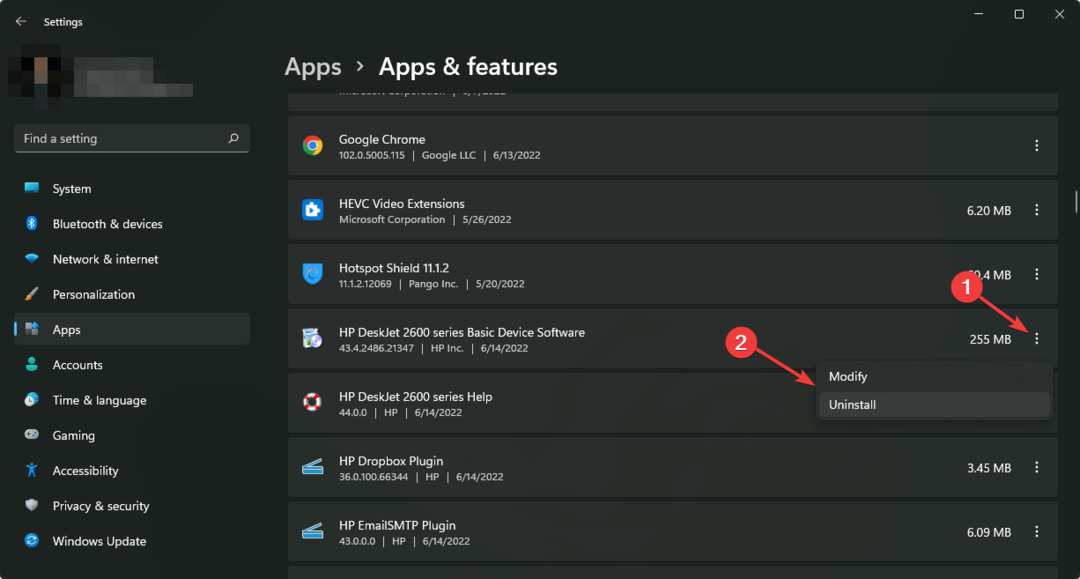
2. הסר את התקנת הדרייבר
- פתח את ה תפריט התחל, הקלד מנהל התקן, והקש אנטר כדי לפתוח אותו.

- מצא את מדפסת HP, לחץ עליה באמצעות לחצן העכבר הימני ובחר הסר את ההתקנה התקן.
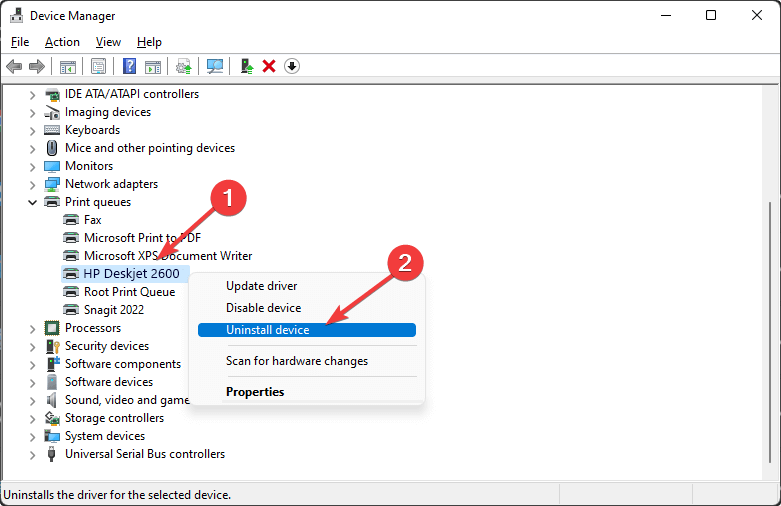
- חשבון נסה להסיר את מנהל ההתקן עבור התקן זה ולחץ על הסר את ההתקנה.
כדי לוודא שהשינויים האלה לא יגרמו לבעיות נוספות, אתה יכול ליצור גיבוי מנהל התקן לפני הסרת ההתקנה. הדרך הפשוטה והמהירה ביותר לעשות זאת היא בעזרת כלי ייעודי כמו DriverFix.
- כיצד לתקן את קוד השגיאה 22 ב-MSI Afterburner ולסגור את המחשב בבטחה
- מהי שגיאת מארח לא ידועה של LinkedIn וכיצד לתקן אותה
- מהי שגיאת Spectrum NETGE-1000 וכיצד לתקן אותה במהירות
3. מחק מדפסות HP
- ללחוץ לנצח + אני כדי לפתוח את הגדרות Windows.
- לך ל בלוטות' ומכשירים ואז מדפסות וסורקים.
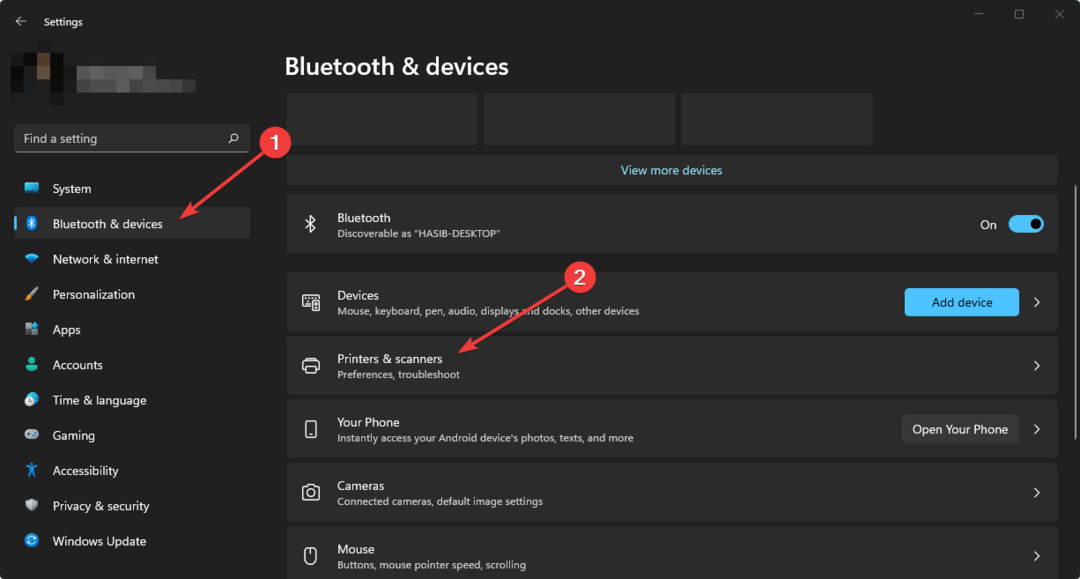
- לחץ על המדפסת הזמינה של HP.
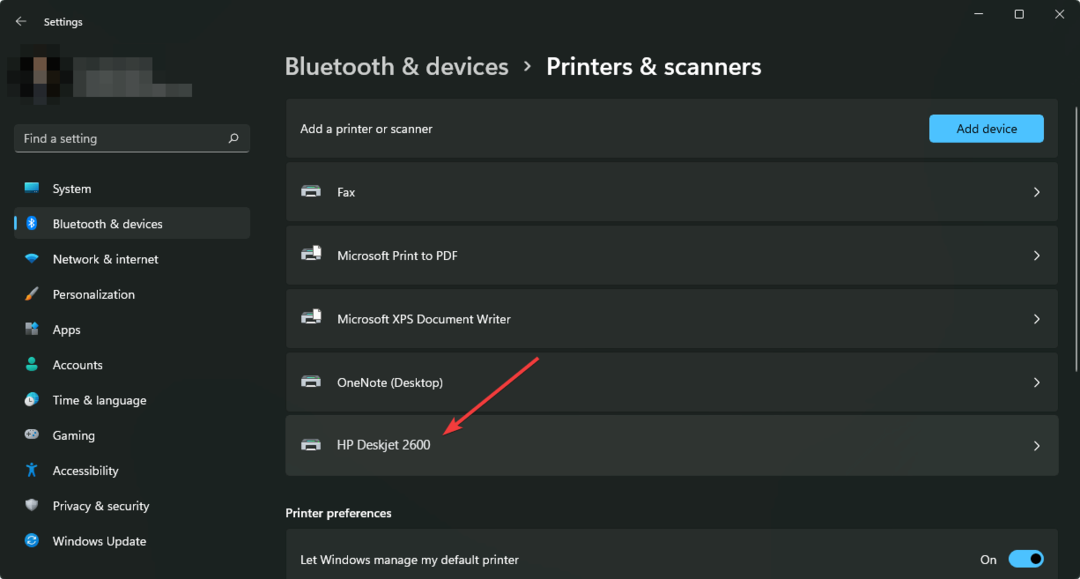
- לאחר מכן, לחץ על לְהַסִיר.
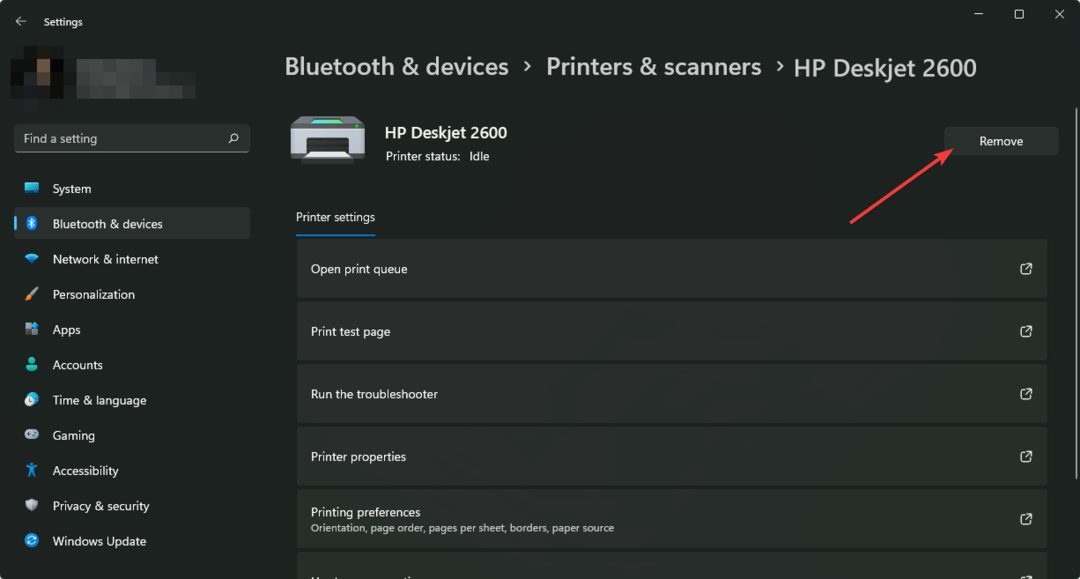
- עשה זאת עבור מדפסות אחרות של HP אחת אחת, אם יש כאלה.
- הפעל מחדש את המחשב.
4. מחק קבצים זמניים
- ללחוץ לנצח + ר כדי לפתוח את תיבת הדו-שיח הפעלה.
- הקלד את הפקודה הבאה והקש אנטר.
%temp%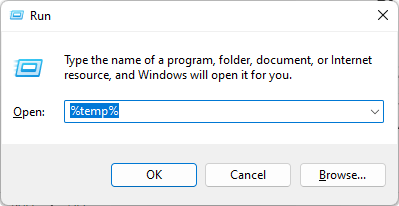
- כעת, מחק הכל מהתיקייה הזמנית.
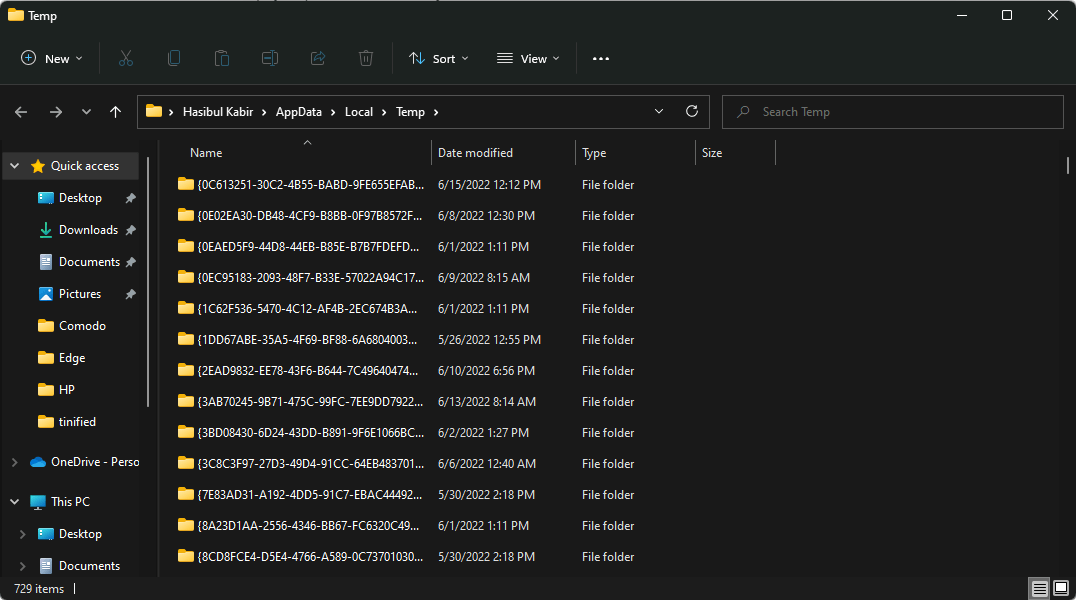
5. תקן את הרישום
- הורד תוכנה כמו CCleaner.
- התקן ופתח אותו.
- לחץ על רישום ואז הלאה סרוק לאיתור בעיות.
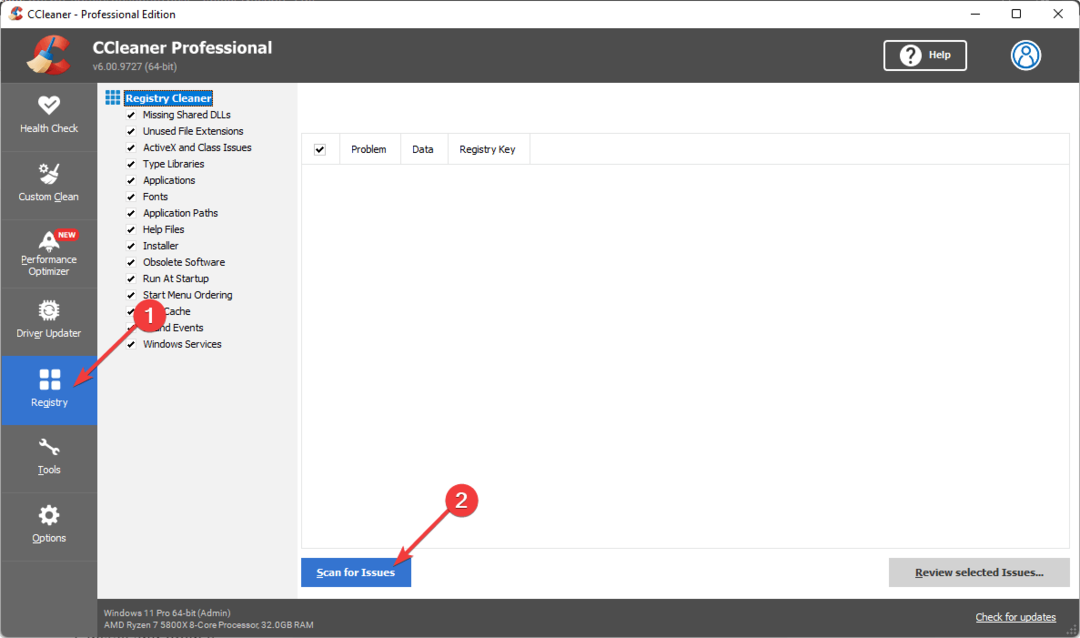
- לחץ על סקור בעיות נבחרות.

- לאחר מכן, אם הוא מבקש גיבוי, עשה זאת או התעלם ממנו.
- תקן את הרישום.
6. התקן שוב את מדפסת HP
- לך ל דף זה עבור תוכנת מנהל ההתקן הרשמית של HP.
- הורד את תוכנת המדפסת המתאימה.
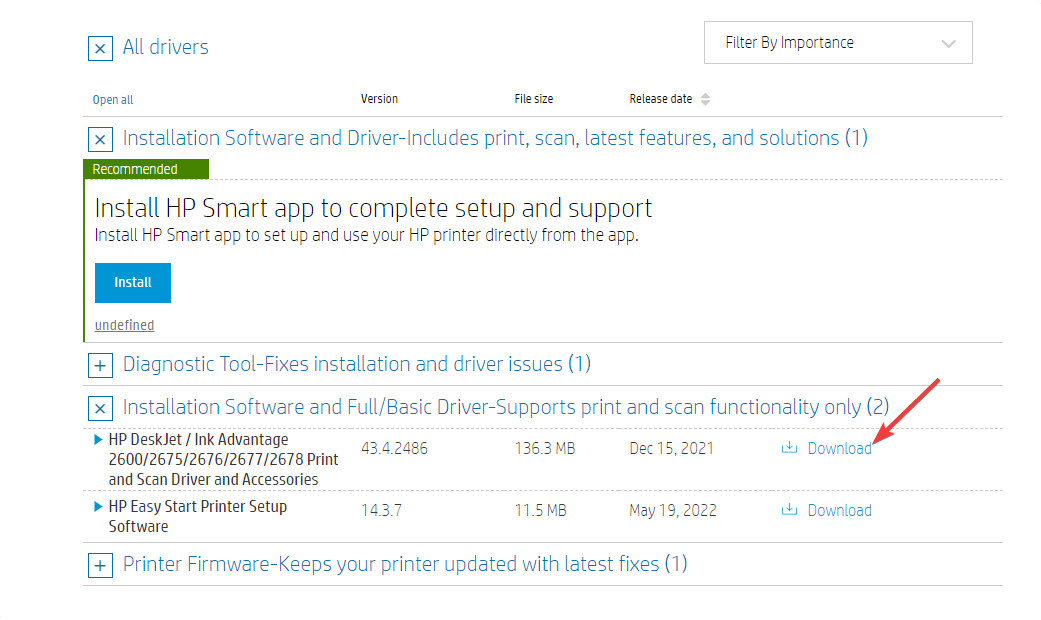
- התקן אותו שוב במחשב שלך.
- במהלך ההתקנה, אם התהליך מבקש ממך לחבר את המדפסת, חבר אותה למחשב.
הערה
כאשר אתה מחבר מדפסת HP, אם כתוב משהו כמו שגיאה בהתקן USB או מדפסת לא מחוברת או שזוהתה שגיאת התקן או אפילו התקן מדפסת HP אינו זמין, חבר אותה ליציאת USB אחרת. לאחר מכן, המשך בתהליך ההתקנה.
אלו הם השלבים הדרושים לתיקון שגיאת מנהל ההתקנים מדפסת HP. עם זאת, ייתכן שתכיר פתרונות טובים אחרים. במקרה כזה, הודע לנו בתיבת ההערות.
 עדיין יש בעיות?תקן אותם עם הכלי הזה:
עדיין יש בעיות?תקן אותם עם הכלי הזה:
- הורד את כלי תיקון המחשב הזה מדורג נהדר ב-TrustPilot.com (ההורדה מתחילה בעמוד זה).
- נְקִישָׁה התחל סריקה כדי למצוא בעיות של Windows שעלולות לגרום לבעיות במחשב.
- נְקִישָׁה תקן הכל כדי לתקן בעיות עם טכנולוגיות פטנט (הנחה בלעדית לקוראים שלנו).
Restoro הורד על ידי 0 הקוראים החודש.


